如何使用手机连接摄像探头进行拍照?
- 难题解决
- 2025-04-13
- 11
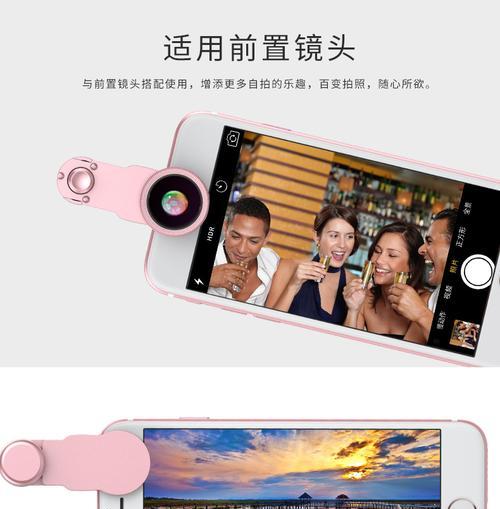
在当今数字化时代,使用手机连接摄像探头进行拍照已成为一种常见需求。这不仅可以帮助我们远程监控,还能在特定场合下,通过手机界面进行便捷的拍摄操作。本文将为您详细介绍如何使...
在当今数字化时代,使用手机连接摄像探头进行拍照已成为一种常见需求。这不仅可以帮助我们远程监控,还能在特定场合下,通过手机界面进行便捷的拍摄操作。本文将为您详细介绍如何使用手机连接摄像探头进行拍照,包括前期准备、连接步骤、拍照操作及常见问题解答等,以确保您能够快速上手并有效使用。
前期准备:了解摄像探头与手机连接的基本条件
确认摄像探头是否支持手机连接
您需要确认您的摄像探头是否具备与手机连接的功能。通常,支持无线连接的智能摄像探头都可以通过特定的应用程序与手机连接。
准备必要的硬件和软件
摄像探头:确保摄像探头电量充足或者已连接电源。
智能手机:安装了摄像探头制造商提供的专用应用程序的智能手机。
网络环境:确保手机和摄像探头均连接在同一网络环境下,以保障稳定的连接性。
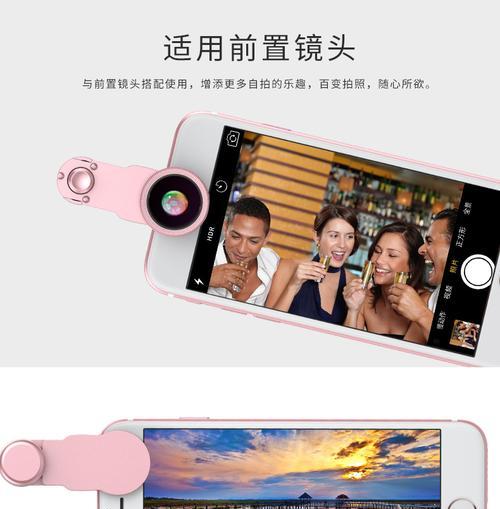
连接步骤:如何使用手机连接摄像探头
步骤1:开启摄像探头的无线功能
根据摄像探头的使用说明,开启无线功能并让其进入可配对状态。这通常涉及到按下摄像探头的某个按钮或是从菜单中选择“开启无线”选项。
步骤2:在手机上安装应用程序
如果您尚未安装摄像探头的应用程序,请从应用商店(如GooglePlay或AppleAppStore)下载并安装到您的手机上。
步骤3:搜索并连接摄像探头
打开应用程序,应用程序会自动搜索可连接的摄像探头。
在搜索结果中找到您的摄像探头,并选择“连接”或“配对”。
按照应用程序的指示完成连接设置。
步骤4:验证连接
连接完成后,应用程序通常会显示摄像探头的实时视频画面,确认画面清晰且流畅后,表示连接成功。

拍照操作:如何使用连接后的摄像探头进行拍照
操作1:打开实时监控画面
在应用程序中打开摄像探头的实时监控画面,确保摄像头视角符合拍照需求。
操作2:调整拍摄设置
在控制界面中,您可以根据需要调整摄像头的各种设置,包括变焦、亮度、对比度等。
操作3:使用拍照功能
在实时监控画面中找到“拍照”按钮,点击即可使用手机控制摄像探头进行拍照。照片一般会被保存在手机的相册或者应用内的相册中。

常见问题解答与实用技巧
问题1:连接失败怎么办?
确保摄像探头和手机均连接到同一网络。
检查摄像探头的无线功能是否开启。
重启摄像探头和手机应用程序。
问题2:如何提高连接稳定性?
尽量减少信号干扰,保持摄像探头和手机之间的距离适中。
尝试使用有线网络连接摄像探头。
实用技巧:
为摄像探头设置固定的IP地址,方便手机快速连接。
在家中放置摄像探头时选择高处和开阔的位置,以获得更好的监控和拍照效果。
结语
通过以上步骤,您应该能够顺利完成手机与摄像探头的连接,并进行远程拍照。在这个过程中,如果遇到任何问题,都可以参考我们的解答和技巧部分。随着技术的不断进步,摄像探头的功能正变得越来越强大,使得远程控制和监控变得更加便捷。希望本文能够帮助您更好地使用这些设备,提高日常生活的便利性和安全性。
本文链接:https://www.taoanxin.com/article-9743-1.html

